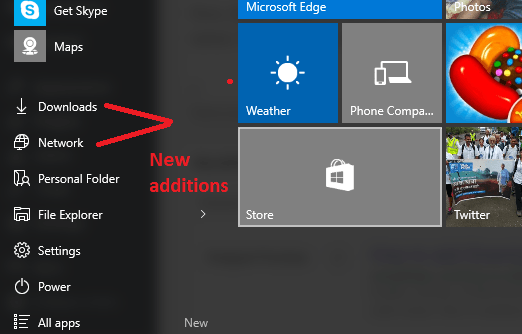Microsoft Windows– ის ადრეულ ვერსიას, მაგალითად Windows 7 – ს, ჩამოტვირთვის საქაღალდეში აქვს ჩასმული საწყისი მენიუ. მაგრამ Windows 10-ში მათ არ აქვთ ჩამოტვირთვის საქაღალდე ან ქსელი განთავსებული დაწყების მენიუში. არ ინერვიულოთ, რადგან Windows 10 – მა მომხმარებლებს დიდი მოქნილობა მისცა, რათა თავიდან აიცილონ დაწყების მენიუ. ქვემოთ მოცემულია ეკრანული კადრების სახელმძღვანელო, რომელიც დაგეხმარებათ ჩამოტვირთვების, ქსელის ან მუსიკის დაფიქსირებაში და ა.შ. საქაღალდეები დაწყების მენიუში.
როგორ დავამატოთ ქსელი და ჩამოვტვირთოთ საქაღალდე მენიუს დასაწყებად
Ნაბიჯი 1 - პირველ რიგში, გადადით თქვენს სამუშაო მაგიდაზე და დააწკაპუნეთ მარჯვენა ღილაკით ნებისმიერ ადგილას. მენიუში, რომელიც გამოჩნდება, დააჭირეთ ღილაკს პერსონალიზაცია როგორც ნაჩვენებია ქვემოთ მოცემულ სურათზე.

ახლა, დააჭირეთ ღილაკს დაწყება მდებარეობს ქვედა მარცხენა სარკმელში.
დაბოლოს, დააჭირეთ ღილაკს აირჩიეთ რომელი საქაღალდეები გამოჩნდება დასაწყისში
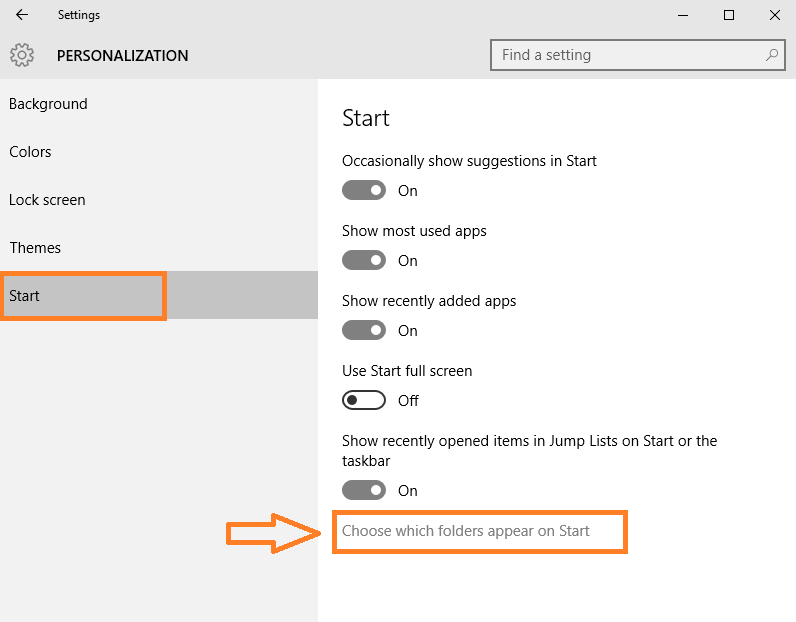
ახლა, ოფციათა ნაკრებიდან, უბრალოდ შეცვალეთ სტატუსი გამორთულიდან და დამოკიდებულია იმაზე, თუ გსურთ მათი საწყისი მენიუში. მაგალითად, აქ მინდოდა ჩამოტვირთვის საქაღალდე და ქსელი გამოჩნდა ჩემს დაწყება მენიუში. ასე რომ, მე ისინი ჩართო.
ახლა, როდესაც დავიწყე დაწყების მენიუ მარცხენა ქვედა ფანჯრის ხატულაზე დაწკაპუნებით, ისინი იქ ვიპოვნე, რომ სწრაფად შეძლო მათზე წვდომა.